스토리지 리소스를 글로벌 Azure로 마이그레이션
중요
2018년 8월 이후로 당사는 새로운 고객을 받아들이거나 원래 Microsoft 클라우드 독일 위치에 새로운 기능과 서비스를 배포하지 않았습니다.
고객 요구의 진화에 따라 당사는 최근 독일의 두 지역에 새로운 데이터 센터를 출범하여 고객 데이터 보존, Microsoft의 글로벌 클라우드 네트워크에 대한 완전한 연결, 경쟁력 있는 가격을 제공하고 있습니다.
또한 2020년 9월 30일에 Microsoft 클라우드 독일이 2021년 10월 29일에 폐쇄될 것이라고 발표했습니다. 세부 정보는 https://www.microsoft.com/cloud-platform/germany-cloud-regions에서 확인할 수 있습니다.
지금 마이그레이션하여 새로운 독일 데이터 센터 지역에서 사용할 수 있는 광범위한 기능, 엔터프라이즈급 보안 및 포괄적인 기능을 활용하세요.
이 문서에는 Azure 독일에서 글로벌 Azure로 Azure Storage 리소스를 마이그레이션하는 데 도움이 되는 정보가 있습니다.
참고
Azure Az PowerShell 모듈을 사용하여 Azure와 상호 작용하는 것이 좋습니다. 시작하려면 Azure PowerShell 설치를 참조하세요. Az PowerShell 모듈로 마이그레이션하는 방법에 대한 자세한 내용은 Azure PowerShell을 AzureRM에서 Azure로 마이그레이션을 참조하세요.
Blob
AzCopy는 Blob, 파일 및 테이블을 복사하는 데 사용할 수 있는 무료 도구입니다. AzCopy는 Azure-Azure, 온-프레미스-Azure 및 Azure-온-프레미스 마이그레이션에 사용됩니다. 마이그레이션에 AzCopy를 사용하여 Blob을 Azure 독일에서 글로벌 Azure로 직접 복사합니다.
원본 VM에 관리 디스크를 사용하지 않는 경우 AzCopy를 사용하여 .vhd 파일을 대상 환경에 복사합니다. 그러지 않으면 몇 가지 단계를 미리 완료해야 합니다. 자세한 내용은 관리 디스크에 대한 권장 사항을 참조하세요.
다음 예제에서는 AzCopy의 작동 방식을 보여 줍니다. 전체 참조는 AzCopy 설명서를 참조하세요.
AzCopy는 URI로 표현된 용어 원본 및 대상을 사용합니다. Azure 독일용 URI는 항상 다음 형식을 사용합니다.
https://<storageaccountname>.blob.core.cloudapi.de/<containername>/<blobname>
글로벌 Azure의 URI는 항상 다음 형식을 사용합니다.
https://<storageaccountname>.blob.core.windows.net/<containername>/<blobname>
Portal, PowerShell 또는 Azure CLI를 사용하여 URI의 세 부분(storageaccountname, containername, blobname)을 가져옵니다. Blob의 이름은 URI의 일부이거나 vm121314.vhd 같은 패턴으로 제공될 수 있습니다.
Azure Storage 계정에 액세스하려면 스토리지 계정 키도 필요합니다. Portal, PowerShell 또는 CLI를 사용하여 가져옵니다. 예를 들면 다음과 같습니다.
Get-AzStorageAccountKey -Name <saname> -ResourceGroupName <rgname>
항상 그런 것처럼 각 스토리지 계정에 대해 두 키 중 하나만 필요합니다.
예:
| URI 부분 | 예제 값 |
|---|---|
| 원본 storageAccount | migratetest |
| 원본 컨테이너 | vhds |
| 원본 Blob | vm-121314.vhd |
| 대상 storageAccount | migratetarget |
| 대상 컨테이너 | targetcontainer |
이 명령은 가상 하드 디스크를 Azure 독일에서 글로벌 Azure로 복사합니다(가독성을 향상시키기 위해 키가 단축됨).
azcopy -v /source:https://migratetest.blob.core.cloudapi.de/vhds /sourcekey:"0LN...w==" /dest:https://migratetarget.blob.core.windows.net/targetcontainer /DestKey:"o//ucDi5TN...w==" /Pattern:vm-121314.vhd
VHD의 일관된 복사본을 얻으려면 VHD를 복사하기 전에 VM을 종료합니다. 복사 활동에 대한 가동 중지 시간을 계획합니다. VHD가 복사되면 대상 환경에서 VM을 다시 빌드합니다.
추가 정보는 다음 항목을 참조하세요.
- AZCopy 설명서를 검토합니다.
- 복원된 디스크에서 VM을 만드는 방법을 알아봅니다.
Managed Disks
Azure Managed Disks는 VM 디스크와 연결된 스토리지 계정을 관리하여 Azure IaaS(Infrastructure as a Service) VM의 디스크 관리를 간소화합니다.
.vhd 파일에 직접 액세스할 수 없으므로 AzCopy와 같은 도구를 직접 사용하여 파일을 복사할 수 없습니다(Blob 참조). 해결 방법은 먼저 임시 공유 액세스 서명 URI를 가져와 관리 디스크를 내보낸 다음, 이 정보를 사용하여 다운로드하거나 복사하는 것입니다. 다음 섹션에서는 공유 액세스 서명 URI를 가져오는 방법 및 이 URI를 사용하여 수행할 작업의 예를 보여 줍니다.
1단계: 공유 액세스 서명 URI 가져오기
- Portal에서 관리 디스크를 검색합니다. (VM과 동일한 리소스 그룹에 있습니다. 리소스 종류가 Disk입니다.)
- 개요 페이지의 위쪽 메뉴에서 내보내기 단추를 선택합니다(먼저 VM을 종료 및 할당 취소하거나 VM을 분리해야 함).
- URI가 만료되는 시간을 정의합니다(기본값은 3,600초).
- URL을 생성합니다(이 단계는 몇 초밖에 걸리지 않음).
- URL을 복사합니다(한 번만 표시).
2단계: AzCopy
AzCopy를 사용하는 방법의 예제는 Blob을 참조하세요. AzCopy(또는 유사한 도구)를 사용하여 원본 환경에서 대상 환경으로 디스크를 직접 복사합니다. AzCopy에서 URI를 기본 URI와 공유 액세스 서명 부분으로 분할해야 합니다. URI의 공유 액세스 서명 부분은 문자 " ? "로 시작합니다. Portal에서는 공유 액세스 서명 URI에 대해 다음 URI를 제공합니다.
https://md-kp4qvrzhj4j5.blob.core.cloudapi.de/r0pmw4z3vk1g/abcd?sv=2017-04-17&sr=b&si=22970153-4c56-47c0-8cbb-156a24b6e4b5&sig=5Hfu0qMw9rkZf6mCjuCE4VMV6W3IR8FXQSY1viji9bg%3D>
다음 명령은 AzCopy에 대한 원본 매개 변수를 보여 줍니다.
/source:"https://md-kp4qvrzhj4j5.blob.core.cloudapi.de/r0pmw4z3vk1g/abcd"
/sourceSAS:" ?sv=2017-04-17&sr=b&si=22970153-4c56-47c0-8cbb-156a24b6e4b5&sig=5Hfu0qMw9rkZf6mCjuCE4VMV6W3IR8FXQSY1viji9bg%3D"
다음은 전체 명령입니다.
azcopy -v /source:"https://md-kp4qvrzhj4j5.blob.core.cloudapi.de/r0pmw4z3vk1g/abcd" /sourceSAS:"?sv=2017-04-17&sr=b&si=22970153-4c56-47c0-8cbb-156a24b6e4b5&sig=5Hfu0qMw9rkZf6mCjuCE4VMV6W3IR8FXQSY1viji9bg%3D" /dest:"https://migratetarget.blob.core.windows.net/targetcontainer/newdisk.vhd" /DestKey:"o//ucD... Kdpw=="
3단계: 대상 환경에서 새 관리 디스크 만들기
새 관리 디스크를 만들기 위한 몇 가지 옵션이 있습니다. Azure Portal에서 이 작업을 수행하는 방법은 다음과 같습니다.
- Portal에서 새로 만들기>관리 디스크>만들기를 선택합니다.
- 새 디스크의 이름을 입력합니다.
- 리소스 그룹을 선택합니다.
- 원본 유형에서 스토리지 Blob을 선택합니다. 그런 다음, AzCopy 명령에서 대상 URI를 복사하거나 대상 URI를 찾아서 선택합니다.
- OS 디스크를 복사한 경우 OS 유형을 선택합니다. 다른 디스크 유형에 대해 만들기를 선택합니다.
4단계: VM 만들기
앞서 언급했듯이 이 새 관리 디스크를 사용하여 VM을 만드는 방법에는 여러 가지가 있습니다. 두 가지 옵션은 다음과 같습니다.
- Portal에서 디스크를 선택한 다음, VM 만들기를 선택합니다. VM의 다른 매개 변수를 평소처럼 정의합니다.
- PowerShell의 경우 복원된 디스크에서 VM 만들기를 참조하세요.
추가 정보는 다음 항목을 참조하세요.
테이블
Storage Explorer를 사용하여 Azure에서 테이블을 마이그레이션할 수 있습니다. Storage Explorer는 Azure 클라우드 스토리지 리소스를 관리하기 위한 도구입니다. Storage Explorer를 사용하여 원본 독일 스토리지 계정에 연결하고 대상 Azure 글로벌 스토리지 계정에 테이블을 복사할 수 있습니다.
시작하려면 Azure Storage Explorer를 설치합니다.
원본에 연결
Storage Explorer를 사용하여 원본 Azure Storage 계정에서 테이블을 복사합니다.
Storage Explorer를 Microsoft Azure 독일의 원본 테이블 리소스에 연결합니다. 로그인하여 구독의 리소스에 액세스하거나특정 스토리지 리소스에 연결할 수 있습니다.
대상에 연결
Storage Explorer를 사용하여 대상 Azure Storage 계정에 테이블을 붙여넣습니다.
Storage Explorer를 Azure Storage의 대상 Microsoft Azure 구독에 연결합니다. 로그인하여 구독의 리소스에 액세스하거나특정 스토리지 리소스에 연결할 수 있습니다.
테이블 마이그레이션
Storage Explorer를 사용하여 Azure 독일에서 Azure 글로벌로 테이블을 복사합니다. 복사하려는 테이블을 마우스 오른쪽 단추로 클릭하고 바로 가기 메뉴에서 테이블 복사를 선택하여 테이블을 복사할 수 있습니다. 다음 예제에서는 Azure 독일 구독에서 testmigrationtable을 복사하는 것을 보여 줍니다.
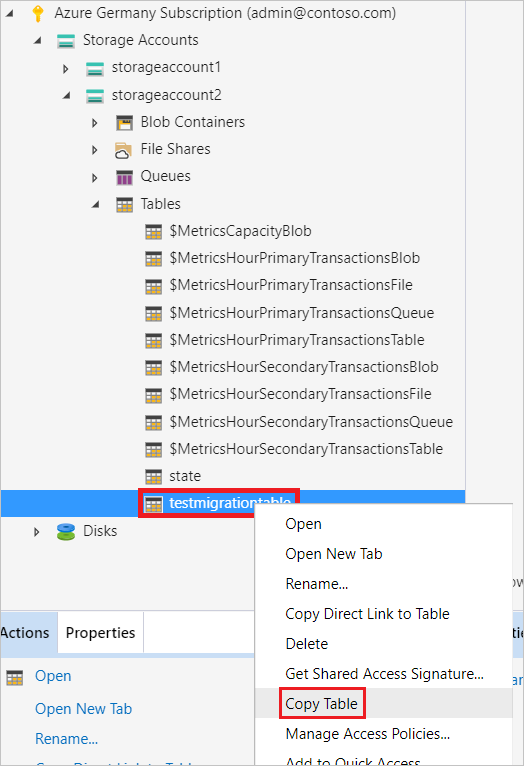
Storage Explorer를 사용하여 대상 Azure Storage 계정에 테이블을 붙여넣습니다. 대상 Azure Storage 계정 내의 테이블 노드를 마우스 오른쪽 단추로 클릭하여 테이블을 붙여넣을 수 있습니다. 다음 예제에서는 testmigrationtable을 연결된 Azure Storage 계정에 붙여넣는 방법을 보여 줍니다.
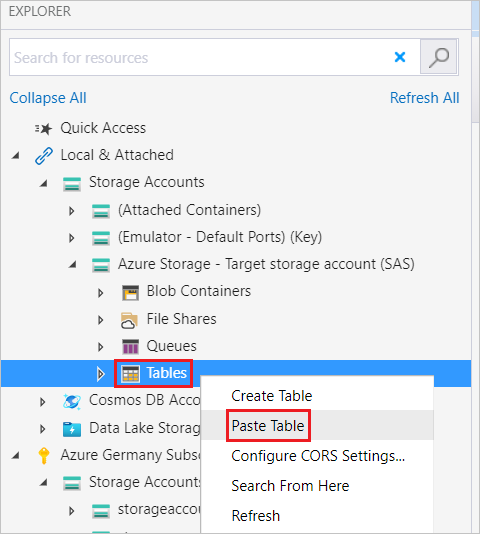
마이그레이션하려는 각 테이블에 대해 복사 및 붙여넣기 단계를 반복합니다.
파일 공유
마이그레이션에 AzCopy를 사용하여 파일 공유를 Azure 독일에서 글로벌 Azure로 직접 복사합니다. AzCopy는 Blob, 파일 및 테이블을 복사하는 데 사용할 수 있는 무료 도구입니다.
시작하려면 AzCopy를 다운로드하고 설치합니다.
AzCopy는 URI로 표현된 용어 원본 및 대상을 사용합니다. Azure 독일용 URI는 항상 다음 형식을 사용합니다.
https://<storageaccountname>.blob.core.cloudapi.de/<filesharename>
글로벌 Azure의 URI는 항상 다음 형식을 사용합니다.
https://<storageaccountname>.blob.core.windows.net/<filesharename>
Azure Storage 계정에 액세스하려면 스토리지 계정 SAS 토큰이 필요합니다.
다음 예제 명령은 Azure 독일 스토리지 계정의 모든 파일 공유, 디렉터리 및 파일을 글로벌 Azure 스토리지 계정에 복사합니다. 전체 참조는 AzCopy 설명서를 참조하세요.
| URI 부분 | 예제 값 |
|---|---|
| 원본 storageAccount | migratetest |
| 원본 파일 공유 | sourcefileshare |
| 대상 storageAccount | migratetarget |
| 대상 파일 공유 | targetfileshare |
azcopy copy "https://migratetest.blob.core.cloudapi.de/sourcefileshare?<SAS-token>" "https://migratetarget.blob.core.windows.net/targetfileshare?<SAS-token>" --recursive=true
AzCopy에 대한 자세한 내용은 AzCopy 설명서 및 AzCopy 및 파일 스토리지를 사용하여 데이터 전송을 참조하세요.
다음 단계
다음 서비스 범주에서 리소스 마이그레이션을 위한 도구, 기술 및 권장 사항에 대해 알아봅니다.